# 树莓派4B+ Ubuntu20.04 arm64 蓝牙连接并播放音乐
# 1. 安装bluetoothctl
sudo apt-get install pi-bluetooth
1
# 2. 配置,如果配置超时,需要重试一次
sudo hciattach /dev/ttyAMA0 bcm43xx 921600 noflow -
1
如下图,输出 Device setup complete 说明配置成功。

# 3. 进入bluetoothctl
sudo bluetoothctl
1
如下图,输出 Agent registered 说明成功
# 4. 开启蓝牙
power on
1
如下图,输出 Changing power on succeeded 说明成功
# 5. 可被发现
discoverable on
1
如下图,输出 Changing discoverable on succeeded 说明成功
# 6. 搜索设备
scan on
1
如下图,输出 Discovery started 说明成功
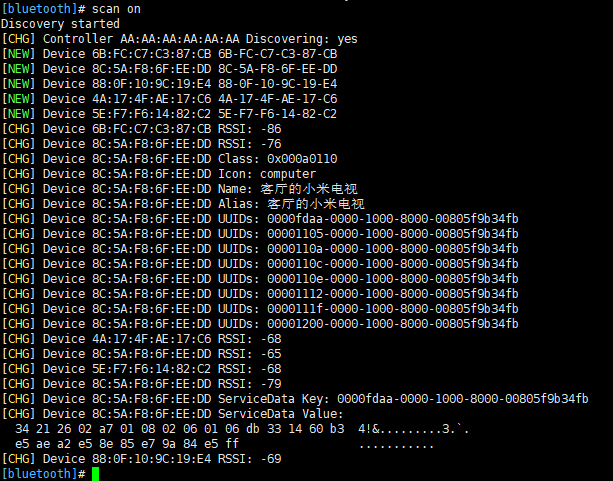
到这一步就可以继续使用设置来发现和连接蓝牙了。
# 7. 停止搜索设备
scan off
1
# 8. 连接设备
找到要连接的设备的MAC地址后,现在可以继续将Raspberry Pi与之配对 。
①要使蓝牙将设备与Raspberry Pi配对,您需要使用以下命令 :
pair [XX:XX:XX:XX:XX:XX]
1
实例:连接小米手机
pair F4:60:E2:D0:F8:B6
1
②首次配对设备时,将立即连接到该设备。 但是,一旦超出Raspberry Pi的蓝牙范围,您将需要使用以下命令重新连接设备。
connect [XX:XX:XX:XX:XX:XX]
1
③ 如果您不想重新配对设备,则可以使用rust命令。
该命令与其他两个命令一样工作,并且需要您要信任的蓝牙设备的MAC地址。
trust [XX:XX:XX:XX:XX:XX]
1
完成初始配对后,您才可以在Raspberry Pi上信任蓝牙设备。
# 9. 小试一把吧
安装播放器:
在Ubuntu上安装sox【Sox(Sound eXchange)是操作声音文件的瑞士军刀,它可以播放、转换音频文件,添加效果。 】:
sudo apt-get install sox libsox-fmt-all
1
libsox-fmt-all包含mp3的解码器和其它格式的解码器。
播放音乐:
play 鸿雁.mp3
1
蓝牙音箱是不是响起了你播放的音乐呢。